ABAQUS中Cohesive单元建模方法
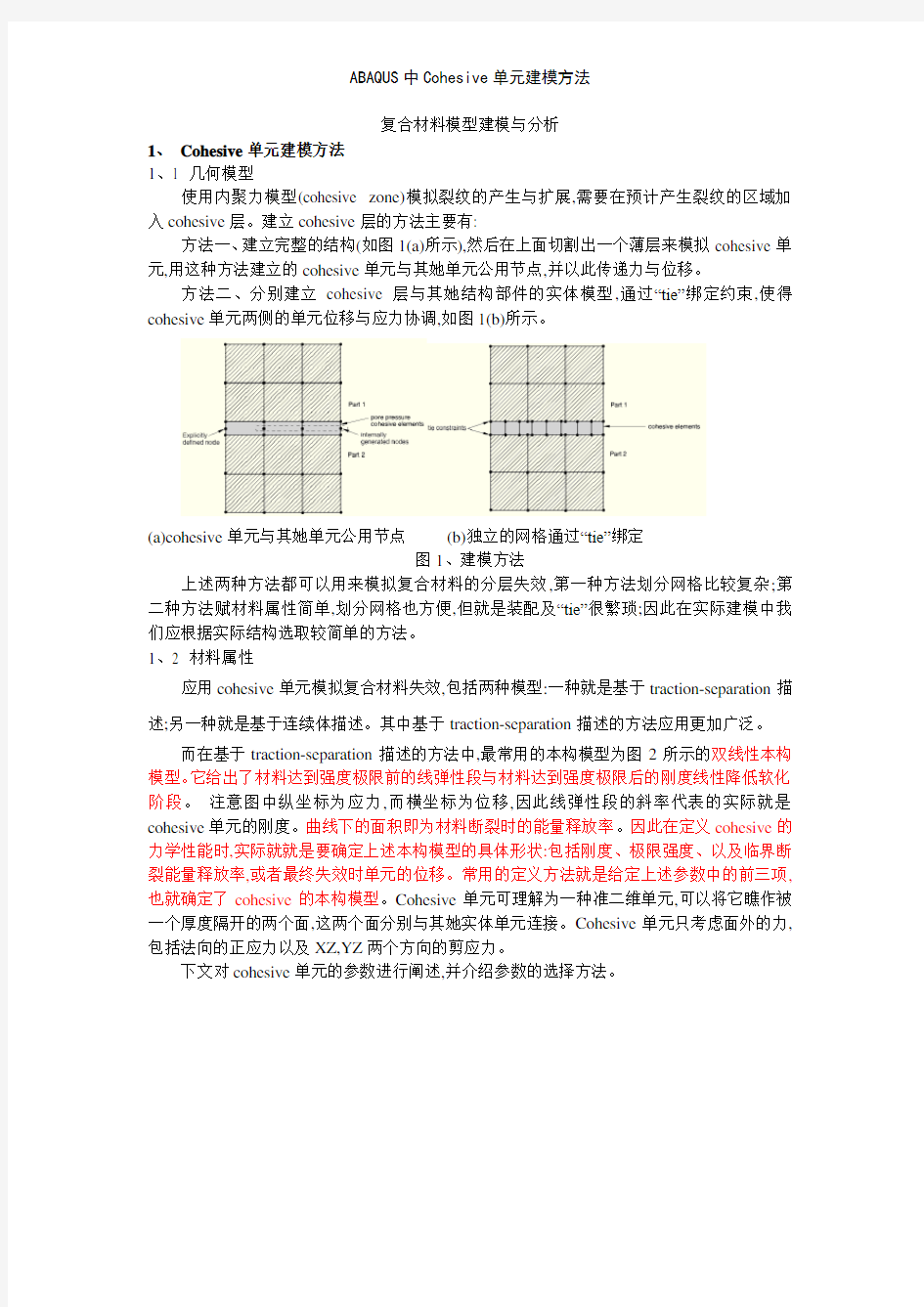
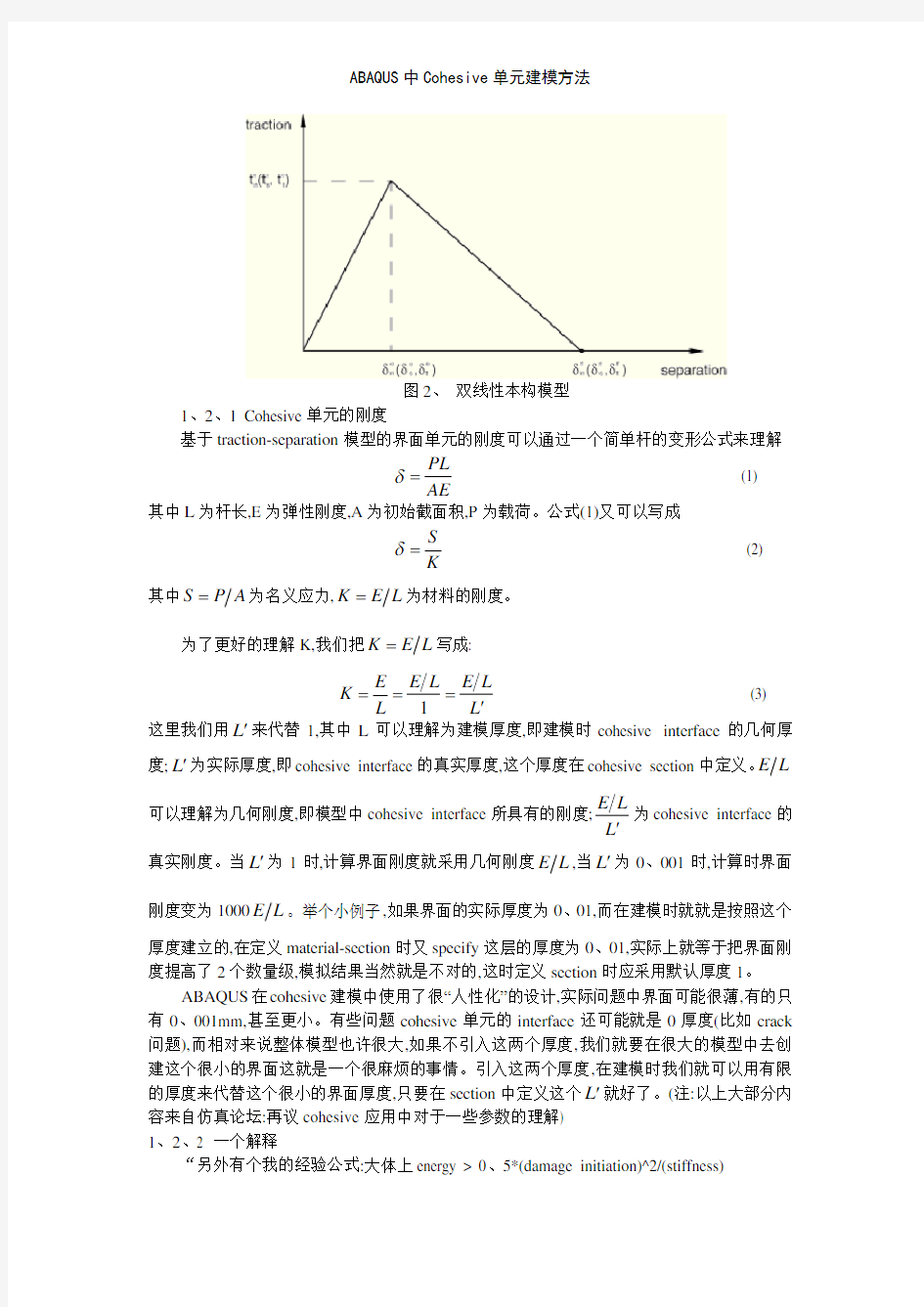
复合材料模型建模与分析
1、Cohesive单元建模方法
1、1 几何模型
使用内聚力模型(cohesive zone)模拟裂纹的产生与扩展,需要在预计产生裂纹的区域加入cohesive层。建立cohesive层的方法主要有:
方法一、建立完整的结构(如图1(a)所示),然后在上面切割出一个薄层来模拟cohesive单元,用这种方法建立的cohesive单元与其她单元公用节点,并以此传递力与位移。
方法二、分别建立cohesive层与其她结构部件的实体模型,通过“tie”绑定约束,使得cohesive单元两侧的单元位移与应力协调,如图1(b)所示。
(a)cohesive单元与其她单元公用节点(b)独立的网格通过“tie”绑定
图1、建模方法
上述两种方法都可以用来模拟复合材料的分层失效,第一种方法划分网格比较复杂;第二种方法赋材料属性简单,划分网格也方便,但就是装配及“tie”很繁琐;因此在实际建模中我们应根据实际结构选取较简单的方法。
1、2 材料属性
应用cohesive单元模拟复合材料失效,包括两种模型:一种就是基于traction-separation描述;另一种就是基于连续体描述。其中基于traction-separation描述的方法应用更加广泛。
而在基于traction-separation描述的方法中,最常用的本构模型为图2所示的双线性本构模型。它给出了材料达到强度极限前的线弹性段与材料达到强度极限后的刚度线性降低软化阶段。注意图中纵坐标为应力,而横坐标为位移,因此线弹性段的斜率代表的实际就是cohesive单元的刚度。曲线下的面积即为材料断裂时的能量释放率。因此在定义cohesive的力学性能时,实际就就是要确定上述本构模型的具体形状:包括刚度、极限强度、以及临界断裂能量释放率,或者最终失效时单元的位移。常用的定义方法就是给定上述参数中的前三项,也就确定了cohesive的本构模型。Cohesive单元可理解为一种准二维单元,可以将它瞧作被一个厚度隔开的两个面,这两个面分别与其她实体单元连接。Cohesive单元只考虑面外的力,包括法向的正应力以及XZ,YZ两个方向的剪应力。
下文对cohesive单元的参数进行阐述,并介绍参数的选择方法。
图2、 双线性本构模型
1、2、1 Cohesive 单元的刚度
基于traction-separation 模型的界面单元的刚度可以通过一个简单杆的变形公式来理解
PL AE
δ= (1) 其中L 为杆长,E 为弹性刚度,A 为初始截面积,P 为载荷。公式(1)又可以写成 S K δ=
(2) 其中S P A =为名义应力,K E L =为材料的刚度。
为了更好的理解K,我们把K E L =写成:
1E E L E L K L L
===' (3) 这里我们用L '来代替1,其中L 可以理解为建模厚度,即建模时cohesive interface 的几何厚
度;L '为实际厚度,即cohesive interface 的真实厚度,这个厚度在cohesive section 中定义。
E L 可以理解为几何刚度,即模型中cohesive interface 所具有的刚度;E L L '
为cohesive interface 的真实刚度。当L '为1时,计算界面刚度就采用几何刚度E L ,当L '为0、001时,计算时界面刚度变为1000E L 。举个小例子,如果界面的实际厚度为0、01,而在建模时就就是按照这个厚度建立的,在定义material-section 时又specify 这层的厚度为0、01,实际上就等于把界面刚度提高了2个数量级,模拟结果当然就是不对的,这时定义section 时应采用默认厚度1。
ABAQUS 在cohesive 建模中使用了很“人性化”的设计,实际问题中界面可能很薄,有的只有0、001mm,甚至更小。有些问题cohesive 单元的interface 还可能就是0厚度(比如crack 问题),而相对来说整体模型也许很大,如果不引入这两个厚度,我们就要在很大的模型中去创建这个很小的界面这就是一个很麻烦的事情。引入这两个厚度,在建模时我们就可以用有限的厚度来代替这个很小的界面厚度,只要在section 中定义这个L '就好了。(注:以上大部分内容来自仿真论坛:再议cohesive 应用中对于一些参数的理解)
1、2、2 一个解释
“另外有个我的经验公式:大体上energy > 0、5*(damage initiation)^2/(stiffness)
这个公式不难理解,就就是锐角三角形的总面积大于一条侧边下的面积,将traction-separation law 画成图线您就一目了然了。不过根据不同的法则,会稍微有些区别的。”------以上的
话引自dava 的个人空间,这里我想解释下这个不等式,有些新手可能一下还瞧不明白。damage initiation为开始破坏时的应力,即三角形的高;stiffness 为刚度,也就就是斜率,即
tanq ;所以侧边三角形的底边为damage initiation/stiffness,0、5*(damage initiation)^2/ (stiffness)即为侧边下的三角形面积。实际上能量还要大于这个侧边下三角形的面积很多, 因为斜率一般都很大。
1、2、3 关于材料参数
定义cohesive 的材料时,要填入材料的参数,这些材料参数就是材料固有的特性,与几
何没有关系,所以放心大胆的填入吧。材料参数就是由试验得到的,如果不能做实验(多数情况如此),就去查国际上相关的文献吧,数据甚至比您自己做试验都要详细,在填入数据时
要注意单位的统一。再说句,断裂能为单位面积上的能量,如您的单位选取N(力的单位)与M(长度单位),那么能量的单位为N/M。
下面举例来说明cohesive单元刚度的设置过程,以ABAQUS6、9为例:
进入property界面,点击Material→Creat,在弹出的Edit Material对话框中,可以编辑新创建的cohesive材料的名称,然后点击Mechanical→Elasticity→Elastic→Traction,在空格中输入相应的刚度。
图3、cohesive单元刚度的定义
1、2、4 损伤准则
1、2、4、1 初始损伤准则
初始损伤对应于材料开始退化,当应力或应变满足于定义的初始临界损伤准则,则此时退化开始。Abaqus的Damage for traction separation laws 中包括:Quade Damage、Maxe Damage、Quads Damage、Maxs Damage、Maxpe Damage、Maxps Damage六种初始损伤准
则,其中前四种用于一般复合材料分层模拟,后两种主要就是在扩展有限元法模拟不连续体(比如crack 问题)问题时使用。
使用图2所示的双线本构模型,其中:0n t 、0s t 及0
t t 分别代表纯Ⅰ型、纯Ⅱ型或纯Ⅲ破坏的最大名义应力,0n ε、
0s ε,0
t ε代表相应的最大名义应变,当定义界面单元的初始厚度为1时,则名义应变等于与之相对应的相对位移n δ,s δ及t δ。
Quade Damage 为二次名义应变准则:当名义应变比的平方与等于1时,损伤开始。 2220001n s t n s t εε
εεεε??????++=??????????
?? Maxe Damage 为最大名义应变准则:当任何一个名义应变的比值达到1时,损伤开始。 000max ,,1n s t n
s t εεεεεε??=???? Quads Damage 为二次名义应力准则:当各个方向的名义应变比的平方与等于1时,损伤开始。
2220001n s
t n s t t t t t t t ??????++=??????????
?? Maxs Damage 为最大名义应力准则:当任何一个名义应力比值达到1时,损伤开始。 000max ,,1n
s t n s t t t t t t t ??=???
?
图4、初始损伤准则定义
Edit Material对话框中,点击Mechanical→Damage fo r Traction Separation Laws,然后根据自己的需要点击相应的损伤准则。其中最常用就是Quads Damage。
1、2、4、2 损伤演化规律
选择了初始损伤准则之后,然后点击Suboptions→Damage Evolution,窗口如图5所示。其中Type包括Displacement与Energy,Displacement为基于位移的损伤演化规律,而Energy为基于能量的损伤演化规律。Softening中包括Linear,Exponential及Tabular三种刚度退化方式……Damage Evolution中的所有的选项都就是用来确定单元达到强度极限以后的刚度降阶方式。一般常用:以能量来控制单元的退化,即Type→Energy;线性软化模型,即Softening→Linear,Degradation→Maximum;Mixed mode behavior→BK,Mode mix ratio→Energy,并选中Power。
图5、损伤演化规律定义
1、3 Cohesive单元界面属性
还就是在Property界面中,点击Section→Create,在弹出的Edit Section对话框中,选择Other→Cohesive。
图6、定义材料的界面属性
在Edit Section对话框中,在material的下拉菜单中选择刚才创建的cohesive材料,也可以点击右侧的create创建一组新的材料;Response选择traction separation。
Initial thickness为前文提到的L ,默认值为1,也可以在specify中指定一个特定的值。
1、4 将所创建的界面属性赋予几何实体
点击Ass ign→Section,然后在视图中选中要赋的几何实体,点击左下角的Done,则弹出如下窗口,在窗口就是Section中下拉选中所创建的Cohesive截面,点击OK,操作完成。
图7、给实体赋截面属性
1、5 Cohesive单元网格划分
Cohesive单元网格的划分与其她单元基本一致,但就是以下几点不同与其她单元,划分网格时应特别注意。
①网格密度,cohesive单元的网格尺寸不能太大,通常需要比较精细的网格,不然容易引起收敛性问题,甚至无法继续计算。
②必须使用sweep(扫掠)划分网格的方法,并且扫掠的方向垂直于cohesive面,即沿着cohesive 单元的厚度方向。
③单元种类的选择
图8、cohesive单元种类选择
在单元库中选择cohesive,可以在Viscosity,specify中指定一粘性系数,来改善收敛性,但就是粘性系数的设置不能太大,不然会影响计算结果,我们一般设置为0、001;Element deletion:用于设置单元的删除情况,一般选yes,即当单元完全失效时被删除;max degradation:一般设置为1,即当SDEG=1时,认为单元失效。
2、Cohesive单元在复合材料分层分析中的应用
为了验证商用有限元软件ABAQUS中的cohesive单元在复合材料分层计算时的有效性,我们通过其与一实验值的对比验证了其计算的准确性。
一DCB试验件,长150mm,宽20mm,单臂厚度1、98mm,预置55mm长的初始裂纹,如图9所示。材料属性为E11=150GPa,E22=E33=11GPa,G12=G13=6、0GPa,G23=3、
7GPa,
120.25
υ=,
130.25
υ=,
230.45
υ=;cohesive单元的材料属性为K=1×105
MPa/mm,界面强度T=15MPa,临界能量释放率G IC=0、268 KJ/m2。悬臂梁一端固支,一端施加位移载荷。
(a)侧视图
(b)俯视图
图9、 DCB 几何模型
Abaqus 与实验[1]得到的力位移曲线如图10所示,从图中可以瞧出,数值模拟的力位移曲线与实验得到的力位移曲线吻合的很好,数值模拟得到的最大力为65、8N,而实验得到的最大力为62、52N,数值模拟结果略高于实验结果。由此,我们可以得到有限元软件ABAQUS 中的cohesive 单元可以有效的模拟复合材料层合板的分层。计算得到的变形过程的应力及位移云图如图11、12所示。
10
20
30
40
50
60
70
0246810
12141618位移(mm)力(N )
(a)abaqus 计算值
(b)实验值
图10、实验及数值模拟结果
(a)t=0、25s (b)t=0、5s
(c)t=0、75s (d)t=1、0s
图11、变形过程中应力云图
(a)t=0、25s (b)t=0、5s
(c)t=0、75s (d)t=1、0s
图12、变形过程中位移云图
[1] Camanho,P、P、,Davila,C、G、,2002、Mixed-mode decohesion finite elements for the simulation of delamination in composite materials、NASA/TM-2002-211737、
ABAQUS常用技巧归纳(图文并茂).
ABAQUS学习总结 1.ABAQUS中常用的单位制。-(有用到密度的时候要特别注意) 单位制错误会造成分析结果错误,甚至不收敛。 2.ABAQUS中的时间 对于静力分析,时间没有实际意义(静力分析是长期累积的结果)。对于动力分析,时间是有意义的,跟作用的时间相关。 3.更改工作路径 4.对于ABAQUS/Standard分析,增大内存磁盘空间会大大缩短计算 时间;对于ABAQUS/Explicit分析,生成的临时数据大部分是存储在内存中的关键数据,不写入磁盘,加快分析速度的主要方法是提高CPU的速度。 临时文件一般存储在磁盘比较大的盘符下
提高虚拟内存
5.壳单元被赋予厚度后,如何查看是否正确。 梁单元被赋予截面属性后,如休查看是否正确。 可以在VIEW的DISPLAY OPTION里面查看。 6.参考点 对于离散刚体和解析刚体部件,参考点必须在PART模块里面定义。而对于刚体约束,显示休约束,耦合约束可以在PART ,ASSEMBLY,INTERRACTION,LOAD等定义参考点. PART模块里面只能定义一个参考点,而其它的模块里面可以定义很多个参考点。
7.刚体部件(离散刚体和解析刚体),刚体约束,显示体约束 离散刚体:可以是任意的形状,无需定义材料属性,要定义参考点,要划分网格。 解析刚体:只能是简单形状,无需定义材料属性,要定义参考点,不需要划分网格。 刚体约束的部件:要定义材料属性,要定义参考点,要划分网格。显示体约束的部件:要定义材料属性,要定义参考点,不需要要划分网格(ABAQUS/CAE会自动为其要划分网格)。 刚体与变形体比较:刚体最大的优点是计算效率高,因为它在分析作业过程中不参与所在基于单元的计算,此外,在接触分析,如果主面是刚体的话,分析更容易收敛。 刚体约束和显示体约束与刚体部件的比较:刚体约束和显示体约束的优点是去除约束后,就可以立即变为变形体。 刚体约束与显示体约束的比较:刚体约束的部件会参与计算,而显示约束的部件不会参与计算,只是用于显示作用。 8.一般分析步与线性摄动分析步 一般分析步:每个分析步的开始状态都是前一个分析步结束时刻的模型状态; 如果不做修改的话,前一个分析步所施加的载荷,边界条件,约束都会延续到当前的分析步中;所定义的载荷,边界条件以及得到的分析结果都是总量。
本人学习abaqus五年的经验总结-让你比做例子快十倍
第二章 ABAQUS 基本使用方法 [2](pp15)快捷键:Ctrl+Alt+左键来缩放模型;Ctrl+Alt+中键来平移模型;Ctrl+Alt+右键来旋转模型。 ②(pp16)ABAQUS/CAE 不会自动保存模型数据,用户应当每隔一段时间自己保存模型以避免意外丢失。 [3](pp17)平面应力问题的截面属性类型是Solid(实心体)而不是Shell(壳)。 ABAQUS/CAE 推荐的建模方法是把整个数值模型(如材料、边界条件、载荷等)都直接定义在几何模型上。载荷类型Pressure 的含义是单位面积上的力,正值表示压力,负值表示拉力。 [4](pp22)对于应力集中问题,使用二次单元可以提高应力结果的精度。 [5](pp23)Dismiss 和Cancel 按钮的作用都是关闭当前对话框,其区别在于:前者出现在包含只读数 据的对话框中;后者出现在允许作出修改的对话框中,点击Cancel 按钮可关闭对话框,而不保存 所修改的内容。 [6](pp26)每个模型中只能有一个装配件,它是由一个或多个实体组成的,所谓的“实体”(instance) 是部件(part)在装配件中的一种映射,一个部件可以对应多个实体。材料和截面属性定义在部件上,相互作用(interaction)、边界条件、载荷等定义在实体上,网格可以定义在部件上或实体上,对求解过程和输出结果的控制参数定义在整个模型上。 [7](pp26) ABAQUS/CAE 中的部件有两种:几何部件(native part)和网格部件(orphan mesh part)。 创建几何部件有两种方法:(1)使用Part 功能模块中的拉伸、旋转、扫掠、倒角和放样等特征来直 接创建几何部件。(2)导入已有的CAD 模型文件,方法是:点击主菜单File→Import→Part。网格部件不包含特征,只包含节点、单元、面、集合的信息。创建网格部件有三种方法:(1)导入ODB 文件中的网格。(2)导入INP 文件中的网格。(3)把几何部件转化为网格部件,方法是:进入Mesh 功能模块,点击主菜单Mesh→Create Mesh Part。 [8](pp31)初始分析步只有一个,名称是initial,它不能被编辑、重命名、替换、复制或删除。在初始分析步之后,需要创建一个或多个后续分析步,主要有两大类:(1)通用分析步(general analysis step)可以用于线性或非线性分析。常用的通用分析步包含以下类型: —Static, General: ABAQUS/Standard 静力分析 —Dynamics, Implicit: ABAQUS/Standard 隐式动力分析 —Dynamics, Explicit: ABAQUS/ Explicit 显式动态分析 (2)线性摄动分析步(linear perturbation step)只能用来分析线性问题。在ABAQUS/Explicit 中 不能使用线性摄动分析步。在ABAQUS/Standard 中以下分析类型总是采用线性摄动分析步。 —Buckle: 线性特征值屈曲。 —Frequency: 频率提取分析。 —Modal dynamics: 瞬时模态动态分析。 —Random response: 随机响应分析。 —Response spectrum: 反应谱分析。 —Steady-state dynamics: 稳态动态分析。 [9](pp33)在静态分析中,如果模型中不含阻尼或与速率相关的材料性质,“时间”就没有实际的物 理意义。为方便起见,一般都把分析步时间设为默认的 1。每创建一个分析步,ABAQUS/CAE 就会自动生成一个该分析步的输出要求。 [10] (pp34)自适应网格主要用于ABAQUS/Explicit 以及ABAQUS/Standard 中的表面磨损过程 模拟。在一般的ABAQUS/Standard 分析中,尽管也可设定自适应网格,但不会起到明显的作用。 Step 功能模块中,主菜单Other→Adaptive Mesh Domain 和Other→Adaptive Mesh Controls 分别 设置划分区域和参数。 [11](pp37)使用主菜单Field 可以定义场变量(包括初始速度场和温度场变量)。有些场变量与分析步有关,也有些仅仅作用于分析的开始阶段。使用主菜单Load Case 可以定义载荷状况。载荷状况由一系列的载荷和边界条件组成,用于静力摄动分析和稳态动力分析。
(完整)总结Abaqus操作技巧总结(个人),推荐文档
Abaqus操作技巧总结 打开abaqus,然后点击file——set work directory,然后选择指定文件夹,开始建模,建模完成后及时保存,在进行运算以前对已经完成的工作保存,然后点击job,修改inp文件的名称进行运算。切记切 记!!!!!! 1、如何显示梁截面(如何显示三维梁模型) 显示梁截面:view->assembly display option->render beam profiles,自己调节系数。 2、建立几何模型草绘sketch的时候,发现画布尺寸太小了 1)这个在create part的时候就有approximate size,你可以定义合适的(比你的定性尺寸大一倍); 2)如果你已经在sketch了,可以在edit菜单--sketch option ——general--grid更改 3、如何更改草图精度 可以在edit菜单--sketch option ——dimensions--display——decimal更改 如果想调整草图网格的疏密,可以在edit菜单--sketch option ——general——grid spacing中可以修改。 4、想输出几何模型 part步,file,outport--part 5、想导入几何模型? part步,file,import--part 6、如何定义局部坐标系 Tool-Create Datum-CSYS--建立坐标系方式--选择直角坐标系or柱坐标系or球坐标 7、如何在局部坐标系定义载荷
laod--Edit load--CSYS-Edit(在BC中同理)选用你定义的局部坐标系 8、怎么知道模型单元数目(一共有多少个单元) 在mesh步,mesh verify可以查到单元类型,数目以及单元质量一目了然,可以在下面的命令行中查看单元数。 Query---element 也可以查询的。 9、想隐藏一些part以便更清楚的看见其他part,edge等 view-Assembly Display Options——instance,打勾 10、想打印或者保存图片 File——print——file——TIFF——OK 11、如何更改CAE界面默认颜色 view->Grahphic options->viewport Background->Solid->choose the wite colour! 然后在file->save options. 12、如何施加静水压力hydrostatic load --> Pressure, 把默认的uniform 改为hydrostatic。这个仅用于standard,显式分析不支持。 13、如何检查壳单元法向 Property module/Assign/normal 14、如何输出单元体积 set步---whole model ----volume/Tickness/Corrdinate-----EVOL 15、如何显示最大、最小应力 在Visualization>Options>contour >Limits中选中Min/Max:Show Location,同样的方法可以知道具体指定值的位置。 16、如何在Visualization中显示边界条件 View——ODB display option——entity display——show boundary conditions 17、后处理有些字符(图例啊,版本号啊,坐标系啊)不想显示, viewport-viewport annotation option ,选择打勾。同样可以修改这些字体大小、位置等等。
Abaqus基本操作中文教程
Abaqus基本操作中文教程
目录 1 Abaqus 软件基本操作 .................... 常用的快捷键 .......................... 单位的一致性 .......................... 分析流程九步走 ....................... 几何建模(Part) ..................... 属性设置(Property) ................... 建立装配体(Assembly) ................... 定义分析步(Step) ................... 相互作用(In teracti on................ ) 载荷边界(Load) ..................... 划分网格(Mesh) .................. 作业(Job) ...................... 可视化(Visualization )................. 1 Abaqus软件基本操作 常用的快捷键 「旋转模型一Ctrl+Alt+ 鼠标左键 于平移模型一Ctrl+Alt+鼠标中键 " 缩放模型一Ctrl+Alt+ 鼠标右键 单位的一致性 CAE软件其实是数值计算软件,没有单位的概念,常用的国际单位制如下表1所示,建议采用SI (mm)进行建模。
国际单位制 SI (m) SI (mm) 「长度 m mm 力 N N 质量 kg t 时间 s s 应力 2 Pa (N/m ) 2 MPa (N/mm) 质量密度 kg/m 3 3 t/mm 加速度 m/s 2 mm/s 例如,模型的材料为钢材,采用国际单位制 SI (m )时,弹性模量为 m,重力加速度m/s 2 ,密度为7850 kg/m 3,应力Pa;采用国际单位制SI (mm ) 时,弹性模量为 口金 重力加速度 9800 mm/s 2 ,密度为7850e-12??T/mm 5, 应力MPa 分析流程九步走 几何建模(Part 属性设置(Property ) 建立装配体(Assembly ) T 定义分析步(Step ) T 相互作用 (Interaction )宀载荷边界(Load ) T 划分网格 (Mesh )T 作业(Job )T 可视化(Visualization ) ' 以上给出的是软件 ! 常规的建模和分析的流 程,用户可以根据自己 ;的建模习惯进行调整。 I 另外,草图模块可以进 !行参数化建模,建议用 」户可以参考相关资料进--- 几何建模(Part ) 关键步骤的介绍: 部件(Part )导入 Pro/E 等CAD 软件建好的模型后,另存成 iges 、sat 、step 等格式; 然后导入Abaqus 可以直接用,实体模型的导入通常采用 sat 格式文件导 謝t fti5 忧化 fkit 可泯忧
abaqus 壳单元
ABAQUS/Explicit: Advanced Topics
Appendix 2
Shell Elements in ABAQUS/Explicit
Copyright 2005 ABAQUS, Inc.
ABAQUS/Explicit: Advanced Topics
A2.2
Overview
? Conventional Shell Elements ? Continuum Shell Elements
Copyright 2005 ABAQUS, Inc.
ABAQUS/Explicit: Advanced Topics
Conventional Shell Elements
Copyright 2005 ABAQUS, Inc.
ABAQUS/Explicit: Advanced Topics
A2.4
Conventional Shell Elements
– Triangular and quadrilateral conventional shell elements are available with linear interpolation and your choice of large-strain and small-strain formulations. – A linear axisymmetric shell element is also available. – For most analyses the standard large-strain shell elements are appropriate. These include: ? S4R ? S3R ? SAX1 ? These elements are discussed briefly here and in more detail in the Element Selection in ABAQUS/Standard lecture notes. – If, however, the analysis involves small membrane strains and arbitrarily large rotations, the small-strain shell elements (S4RS, S3RS, and S4RSW) are more computationally efficient.
Copyright 2005 ABAQUS, Inc.
ABAQUS中Standard分析模块和Explicit分析模块的区别比较及选择
ABAQUS中Standard分析模块和Explicit分析模块的区别比较及选择 1、ABAQUS各模块介绍 ABAQUS有两个主要的分析模块:ABAQUS/Standard和ABAQUS/Explicit。其中ABAQUS/Standard 还有两个特殊用途的附加分析模块:ABAQUS/Aqua和ABAQUS/Design。另外,还有ABAQUS分别与ADAMS/Flex,C-MOLD和Mold flow的接口模块:ABAQUS/ADAMS,ABAQUS/C-MOLD和ABAQUS/ MOLDFLOW。ABAQUS/CAE是完全的ABAQUS工作环境模块,它包括了ABAQUS模型的构造,交互式提交作业、监控作业过程以及评价结果的能力。ABAQUS/Viewer是ABAQUS/CAE的子集,它具有后处理功能。 ABAQUS/Standard是一个通用分析模块,它能够求解领域广泛的线性和非线性问题,包括静力、动力、热和电问题的响应等。 ABAQUS/Explicit是用于特殊目的分析模块,它采用显式动力有限元列式,适用于像冲击和爆炸这类短暂,瞬时的动态事件,对加工成形过程中改变接触条件的这类高度非线性问题也非常有效。两个分析模块的ABAQUS/CAE界面是一样的,两个模块的输出也是类似的,不论哪个模块都可以采用可视化图形进行后处理。 ABAQUS/CAE(Complete ABAQUS Environment)是ABAQUS的交互式图形环境,用它可方便而快捷地构造模型,只需生成或输入要分析结构的几何形状,并把它分解为便十网格化的若干区域。并对几何体赋十物理和材料特性、荷载以及边界条件。ABAQUS/CAE具有对几何体划分网格的强大功能,并可检验所形成的分析模型。一旦模型生成,ABAQUS/CAE可提交并监控要分析的作业,可视化模块就可用来显式结果。 2、ABAQUS/Standard和ABAQUS/Explicit的比较 ABAQUS/Standard和ABAQUS/Explicit都具有解决广泛的各种类型问题的能力。对于一个给定的间题,隐式和显式算法的特点决定了采用哪一种算法更适合。对于采用任何算法都可以解决的间题,求解间题的效率可能决定了采用哪种产品。下表列出了两者之间的主要区别。
ABAQUS单元选用标准
Table 1 ABAQUS Elements Selection Criteria General contact between deformable bodies 变形体间的普通接触 First-order quad/hex linear一阶四边形/三角形单元 Second-order quad/hex quadratic二阶四边形/三角形 Contact with bending 弯曲接触Incompatible mode 非协调模式 First-order fully integrated quad/hex or second-order quad/hex一阶全积分 或二阶四边形/三角形 Bending (no contact) 非接触弯曲Second-order quad/hex 二阶四边形/三角形单元 First-order fully integrated quad/hex 一阶全积分四边形/三角形 Stress concentration 集中应力Second-order 二阶 First-order 一阶 Nearly incompressible (ν=k/(k+1)>0.475 or large strain plasticity εpl>10%) 近不可压缩刚体First-order elements or second-order reduced-integration elements 一阶全积分单元或二阶缩减单元 Second-order fully integrated Completely incompressible (rubberν= 0.5) 完全,不可压缩刚体 Hybrid quad/hex, first-order if large deformations are anticipated 一阶四边形/三角形混合单元(Quad-dominated) Bulk metal forming (high mesh distortion) (金属)体积成型(网格畸变) First-order reduced-integration quad/hex 一阶四边形/三角形缩减单元 Second-order quad/hex Complicated model geometry (linear material, no contact) (线性材料无接触) Second-order quad/hex if possible (if not overly distorted) or second-order tet/tri (because of meshing difficulties) Complicated model geometry (nonlinear problem or contact) First-order quad/hex if possible (if not overly distorted) or modified second-order tet/tri (because of meshing difficulties) Natural frequency (linear dynamics) Second-order Nonlinear dynamic (impact) 非线性动力冲击 First-order linear一阶四边形/三角形 Second-order
ABAQUS中Cohesive单元建模方法分析
复合材料模型建模与分析 1. Cohesive单元建模方法 1.1 几何模型 使用内聚力模型(cohesive zone)模拟裂纹的产生和扩展,需要在预计产生裂纹的区域加入cohesive层。建立cohesive层的方法主要有: 方法一、建立完整的结构(如图1(a)所示),然后在上面切割出一个薄层来模拟cohesive 单元,用这种方法建立的cohesive单元与其他单元公用节点,并以此传递力和位移。 方法二、分别建立cohesive层和其他结构部件的实体模型,通过“tie”绑定约束,使得cohesive单元两侧的单元位移和应力协调,如图1(b)所示。 (a)cohesive单元与其他单元公用节点(b)独立的网格通过“tie”绑定 图1.建模方法 上述两种方法都可以用来模拟复合材料的分层失效,第一种方法划分网格比较复杂;第二种方法赋材料属性简单,划分网格也方便,但是装配及“tie”很繁琐;因此在实际建模中我们应根据实际结构选取较简单的方法。 1.2 材料属性 应用cohesive单元模拟复合材料失效,包括两种模型:一种是基于traction-separation 描述;另一种是基于连续体描述。其中基于traction-separation描述的方法应用更加广泛。 而在基于traction-separation描述的方法中,最常用的本构模型为图2所示的双线性本构模型。它给出了材料达到强度极限前的线弹性段和材料达到强度极限后的刚度线性降低软化阶段。注意图中纵坐标为应力,而横坐标为位移,因此线弹性段的斜率代表的实际是cohesive单元的刚度。曲线下的面积即为材料断裂时的能量释放率。因此在定义cohesive的力学性能时,实际就是要确定上述本构模型的具体形状:包括刚度、极限强度、以及临界断裂能量释放率,或者最终失效时单元的位移。常用的定义方法是给定上述参数中的前三项,也就确定了cohesive的本构模型。Cohesive单元可理解为一种准二维单元,可以将它看作被一个厚度隔开的两个面,这两个面分别和其他实体单元连接。Cohesive单元只考虑面外的力,包括法向的正应力以及XZ,YZ两个方向的剪应力。 下文对cohesive单元的参数进行阐述,并介绍参数的选择方法。
abaqus中查看壳模型结果应注意的问题
abaqus中查看壳模型结果应注意的问题 对于实体网格,我们往往采用软件默认方式直接查看模型的应力应变等结果,一般情况下我们也会用同样的方式去查看壳模型的分析结果,然而直接这样查看壳模型的分析结果是不全面的。下面我们简单看一下查看壳结果时可能被忽略的两个问题。1、众所周知,壳单元有上下面之分,当我们在做壳接触时ABAQUS软件会提示我们选择哪个方向作为接触面。在查看壳模型结果时,ABAQUS软件默认显示的是SNEG面,也就是Bottom面,于之对应的是SPOS面(TOP 面)。对于很薄的壳来说,TOP面与BOTTOM面结果几乎没有差异,但对于厚壳,有时同一位置的TOP面与BOTTOM 面结果差异可能会较为明显。我们先看一下如何在ABAQUS 中查看壳的TOP面结果,如下图1所示: 图1结果显示设置在ABAQUS的Visualization模块下打开一个壳模型的ODB文件,点击菜单栏Result,下拉框中选择SectionPoints…,弹出Section Points对话框,Activelocations:位置处选择Top,单击OK。下图2是一铁路货车车体模型局部的TOP面与BOTTOM面应力云图结果对比,我们可以看出,BOTTOM面与TOP面应力云图分布差异较大,因些在查看复杂壳模型结果时一定要注意同时查看BOTTOM面与TOP面结果。
图2 BOTTOM面与TOP面应力云图结果对比2、如上图2白色的圈内我们可以看到应力云图不连续的情况,为什么会出现这种情况?从下图3中可以清晰看出云图不连续的问题发生在壳的折线上,原来ABAQUS默认对于连续的壳单元之间的角度小于20度时认为它是一个连续面,大于20度时认为它是一个折面,在折面的折线处查看应力结果时是不进行节点平均计算的,因此会出现这种不连续的问题。 图3 不连续应力云图如何消除这种不连续,具体操作如下:点击菜单栏Result,弹出下拉菜单中选择Options,弹出Result Options对话框,去除Include shell/membranefeature edges前面的对勾,点击OK。如下图4。 图4 消除不连续设置结果如下图5所示。
ABAQUS实体单元类型总结
在ABAQUS中,基于应力/位移的实体单元类型最为丰富: (1)在ABAQUS/Sandard中,实体单元包括二维和三维的线性单元和二次单元,均可以采用完全积分或缩减积分,另外还有修正的二次Tri单元(三角形单元)和Tet单元(四面体单元),以及非协调模式单元和杂交单元。 (2)ABAQUS/Explicit中,实体单元包括二维和三维的线性缩减积分单元,以及修正的二次二次Tri单元(三角形单元)和Tet单元(四面体单元),没有二次完全积分实体单元。 ------------------------------------------------------------------------------------------------------------ 按照节点位移插值的阶数,ABAQUS里的实体单元可以分为以下三类: 线性单元(即一阶单元):仅在单元的角点处布置节点,在各个方向都采用线性插值。 二次单元(即二阶单元):在每条边上有中间节点,采
用二次插值。 修正的二次单元(只有Tri 或Tet 才有此类型):在每条边上有中间节点,并采用修正的二次插值。 ********************************************** ********************************************** ** 1、线性完全积分单元:当单元具有规则形状时,所用的高斯积分点的数目足以对单元刚度矩阵中的多项式进行精确积分。 缺点:承受弯曲载荷时,会出现剪切自锁,造成单元过于刚硬,即使划分很细的网格,计算精度仍然很差。 2、二次完全积分单元: 优点: (1)应力计算结果很精确,适合模拟应力集中问题;(2)一般情况下,没有剪切自锁问题(shear locking)。
ABAQUS教材:第五章 壳单元的应用
第五章壳单元的应用 用壳单元可模拟的是具有某一方向尺度(厚度方向)远小于其它方向的尺度,且沿厚度方向的应力可忽略的特征的结构。例如,压力容器的壁厚小于整体结构尺寸的1/10,一般可以用壳单元进行模拟分析,以下的尺寸可以作为典型整体结构尺寸: ?支撑点之间的距离 ?加强构件之间的距离或截面厚度尺寸有很大变化处之间的距离 ?曲率半径 ?所关注的最高振动模态的波长 基于以上的特点,平面假定成立,即ABAQUS壳单元假定垂直于壳面的横截面在变形过程中保持为平面。另外不要误解为上述厚度必须小于单元尺寸的1/10。精细网格可包含厚度尺寸大于壳平面内的尺寸的壳单元,尽管一般不推荐这样做,在这种情况下实体单元可能更合适。 5.1 单元几何尺寸 壳单元的节点位置定义了单元的平面尺寸、壳面的法向、壳面的初始曲率,但没有定义壳的厚度。 5.1.1 壳体厚度和截面计算点 壳体厚度描述了壳体的横截面,必须对它定义。除了应定义壳体厚度,还应当在分析过程中或分析开始时,计算出横截面的刚度。若选择在分析过程中计算刚度,则ABAQUS采用数值积分法分别计算厚度方向每一个截面点(积分点)的应力和应变值,并允许非线性材料行为。例如,一种弹塑性材料的壳在内部截面点还是弹性时,其外部截面点已经达到了屈服。S4R单元(4节点减缩积分)中积分点的位置和沿壳厚度方向截面的的位置如图5-1所示: 图5-1 壳的数值积分点位置
在进行数值积分时,可指定壳厚度方向的截面点数目为任意奇数。默认的情况下,ABAQUS在厚度方向上取5个截面点,对各项同性壳来说,处理大多数非线性问题已经是足够了。但是,对于一些复杂的模型必须取更多的截面点,尤其是处理交变的塑性弯曲问题(在这种情况下一般采用9个点)。对于线性材料,3个截面点已经提供了沿厚度方向的精确积分。当然,对于线弹性材料壳来说,选择在分析开始时计算材料刚度更为有效。 在选择分析前就计算横截面刚度时,材料必须是线弹性的。此时所有的计算都根据横截面上的合力和合力矩来进行。如果需要,ABAQUS将按默认设置提供壳底面、中面和顶面的应力和应变。 5.1.2 壳面和壳面法线 壳单元的相互连接需定义它们的正法线方向,如图5-2所示。 图5-2 壳的正法线方向 对于轴对称壳单元来说,其正法线方向的定义是从1节点到2节点经逆时针旋转90 形成的方向。对于三维壳单元,其正法线方向是绕着单元的节点序号按右手法则移动给出的方向。 壳体顶面是指在正法线方向的面,称为SPOS面;而壳体底面是指在正法线负方向的面,称为SNEG面,它们是为了处理接触问题而定义的。相邻壳单元的法线必须是一致的。 正法线方向约定了单元压力载荷方向和随壳厚度变化的输出量方向。壳体单元上压力的正方向即壳体的正法线方向(壳体单元上压力的正方向与实体上压力正方向刚好相反;而壳面压力约定与实体面上的压力是一致的,至于单元上分布载荷与面上分布载荷的差别的更多信息可参考ABAQUS/Standard用户手册的第19.4.2节)。
Abaqus选项内容讲解解析
总规则 1、关键字必须以*号开头,且关键字前无空格 2、**为注释行,它可以出现在文件中的任何地方 3、当关键字后带有参数时,关键词后必须采用逗号隔开 4、参数间都采用逗号隔开 5、关键词可以采用简写的方式,只要程序能识别就可以了 6、不需使用隔行符,如果参数比较多,一行放不下,可以另起一行,只要在上一行的末尾加逗号便可以*AMPLITUDE:定义幅值曲线amplitude 这个选项允许任意的载荷、位移和其它指定变量的数值在一个分析步中随时间的变化(或者在ABAQUS/Standard分析中随着频率的变化)。 必需的参数: NAME:设置幅值曲线的名字 可选参数: DEFINITION:设置definition=Tabular(默认)给出表格形式的幅值-时间(或幅值-频率)定义。设置DEFINITION=EQUALL Y SPACED/PERIODIC/MODULATED/DECAY/SMOOTH STEP/SOLUTION DEPENDENT或BUBBLE来定义其他形式的幅值曲线。 INPUT:设置该参数等于替换输入文件名字。 TIME:设置TIME=STEP TIME(默认)则表示分析步时间或频率。TIME=TOTAL TIME表示总时间。 V ALUE:设置V ALUE=RELATIVE(默认),定义相对幅值。V ALUE=ABSOLUTE表示绝对幅值,此时,数据行中载荷选项内的值将被省略,而且当温度是指定给已定义了温度TEMPERA TURE=GRADIENTS(默认)梁上或壳单元上的节点,不能使用ABSOLUTE。 对于DEFINITION=TABULAR的可选参数: SMOOTH:设置该参数等于 DEFINITION=TABULAR的数据行 第一行 1、时间或频率 2、第一点的幅值(绝对或相对) 3、时间或频率 4、第二点的幅值(绝对或相对) 等等 基本形式: *Amplitude,name=Amp-1 0.,0.,0.2,1.5,0.4,2.,1.,1. *BEAM SECTION:当需要数值积分时定义梁截面beamsection *BOND:定义绑定和绑定属性 *BOUNDARY:定义边界条件 用来在节点定义边界条件或在子模型分析中指定被驱动的节点。 在节点定义边界条件 当使用固定边界条件时没有参数可用。
abaqus系列教程11多步骤分析 (1)
11多步骤分析 ABAQUS模拟分析的一般性目标是确定模型对所施加载荷的响应。回顾术语载荷(load)在ABAQUS中的一般性含义,载荷代表了使结构的响应从它的初始状态到发生变化的任何事情;例如:非零边界条件或施加的位移、集中力、压力以及场等等。在某些情况下载荷可能相对简单,如在结构上的一组集中载荷。在另外一些问题中施加在结构上的载荷可能会相当复杂,例如,在某一时间段内,不同的载荷按一定的顺序施加到模型的不同部分,或载荷的幅值是随时间变化的函数。采用术语载荷历史(load history)以代表这种作用在模型上的复杂载荷。 在ABAQUS中,用户将整个的载荷历史划分为若干个分析步(step)。每一个分析步是由用户指定的一个“时间”段,在该时间段内ABAQUS计算该模型对一组特殊的载荷和边界条件的响应。在每一个分析步中,用户必须指定响应的类型,称之为分析过程,并且从一个分析步到下一个分析步,分析过程也可能发生变化。例如,可以在一个分析步中施加静态恒定载荷,有可能是自重载荷;而在下一个分析步中计算这个施加了载荷的结构对于地震加速度的动态响应。隐式和显式分析均可以包含多个分析步骤;但是,在同一个分析作业中不能够组合隐式和显式分析。为了组合一系列的隐式和显式分析步,可以应用结果传递或输入功能。在ABAQUS分析用户手册(ABAQUS Analysis User’s Manual)第results between ABAQUS/Explicit and ABAQUS/Standard”中讨论了这个功能。而本指南不做进一步的讨论。 ABAQUS将它的所有分析过程主要划分为两类:线性扰动(linear perturbation)和一般性分析(general)。在ABAQUS/Standard或在ABAQUS/Explicit分析中可以包括一般分析步;而线性扰动分析步只能用于ABAQUS/Standard分析。对于两种情况的载荷条件和“时间”定义是不相同的,因而,从每一种过程得到的结果必须区别对待。 在一般分析过程中,即一般分析步(general step),模型的响应可能是非线性的或者是线性的。而在采用扰动过程的分析步中,即称为扰动分析步(perturbation step),响应只能是线性的。ABAQUS/Standard处理这个分析步作为由前面的任何一般分析步创建的预加载、预变形状态的线性扰动(即所谓的基本状态(base state));ABAQUS 的线性模拟功能比之单纯线性分析的程序是更加广义的。
ABAQUS建模入门
Abaqus建模入门1 本篇导航 1.Abaqus启动准备工作 2.Abaqus常用功能区介绍 3.建模第一步:创建部件的操作方法 Abaqus启动准备工作 在启动Abaqus之前,我们要先进行一项准备工作:在电脑系统搜索栏里输入abaqus这一关键词,找到Abaqus Licensing,双击运行。在运行后打开的对话框里找到Start/Stop/Reread一栏,点击Start Server,看到界面左下角显示Server Start Successful后,关闭这一界面即可。 要注意的是,这项操作在每次电脑开机运行Abaqus之前,都要进行一次。 启动Abaqus后,你进入的用户界面是这样的。
你需要了解的几个功能区 1.环境栏:用于选择需要的功能模块,而功能模块的作用是对模型进行不同阶段的处理。 2.菜单栏:是在同一功能模块下,可对模型进行的各种操作的入口。不同的功能模块下,菜单栏的内容会相应变化。 3.工具栏:列出了同一功能模块下,可对模型进行的常用操作,是对菜单栏内容
的提炼,但在表现形式上更加直观。不同的功能模块下,工具栏的内容也会相应变化,这一点与与菜单栏相同。 4.模型树:对模型进行的所有设置都会在这里显示,若想修改模型的各种设置,模型树是一个比较便捷的入口。 5.作图区(画布):建立的模型在这里显示。 可不可以改变作图区的颜色? 可以。在菜单栏中选择:视图(View)—图形选项(Graphics Options),在视口背景栏(Viewport Background)中进行颜色调整。 建模第一步:创建部件的操作方法 首先选定绘制草图需要的功能模块:环境栏—模块(Module)—部件(Part)草图绘制:工具栏—创建部件(Create Part) 进入创建部件对话框后,要选择模型空间(三维、二维、轴对称),部件类型(变形体、离散刚体、解析刚体、欧拉)以及部件基本特征。对于不想探究其变形情况的物体,应设置成刚体,如刀具、模具。建议对于刚体部件,能设置成解析刚体(Analytical rigid)就不要设置成离散刚体(Discrete rigid)。因为离散刚体需要在后续操作中划分网格,网格划分好坏对建模结果会造成较大的影响。离散刚体的特点是可以绘制相对复杂的几何形状,但这也更容易导致模型出错。因而在建模初期,在构思上就尽量简化模型,会减小模型出错的概率,加快模型运算速度。 进入草图绘制界面后,根据部件形状进行绘制即可。绘制草图的工具栏并不复杂,自行摸索也能很快上手。要注意的是,你要学会使用作图区下方的提示栏,因为许多操作是要通过与它互动来完成的。
abaqus中单元的选取
ABAQUS中单元的选取总结 实体单元的选择 1. 如果不需要模拟非常大的应变或进行复杂的需改变接触条件的问题,则应采用二次减缩积分单元(CAX8R、CPE8R、CPS8R、C3D20R等); 2. 如果存在应力集中,则在局部应采用二次完全积分单元(CAX8、CPE8、CPS8、C3D20等)。它们可用最低费用提供应力梯度最好的解答。 3. 涉及到非常大的网格扭曲问题(大变形分析),建议采用细网格剖分的线性减缩积分单元(CAX4R、CPE4R、CPS4R、C3D8R等); 4. 对接触问题采用线性减缩积分单元或细分的非协同单元(CAX4I、CPE4I、CPS4I、C3D8I等); 5. 尽可能的减少网格变形的扭歪,形状扭歪的粗网格线性单元会导致非常差的结果。 壳单元的选择 1.当要求解十分精确时,可使用线性、有限薄膜应变、完全积分的四边形壳单元(S4),这个壳单元十分适合于要考虑膜作用或有弯曲模式沙漏的问题,也适合于有平面弯曲的问题; 2.线性、有限薄膜应变、减缩积分、四边形壳单元(S4R)较流行,适合于各类问题的应用; 3.线性、有限薄膜应变、三角形壳单元(S3/S3R)可作为一般的壳单元来使用。因为在单元内部是常应变应力场,求解弯曲变形和高应变梯度时需要精细的网格剖分; 4.考虑到在复合材料层合壳模型中剪切柔度的影响,可应用厚壳单元(S4、S4R、S3、S3R、S8R)来模拟它,此时需检验平面假定是否满足; 5.四边形或三角形的二次壳单元,对于一般的小变形薄壳来说是很有效的,它们对于剪力锁闭和薄膜锁闭不敏感; 6.如果在接触问题中一定要用二阶单元,不要选用二阶三角形壳单元(STRI65),而要采用9节点的四边形壳单元(S9R5); 7.对于几何线性的,但规模又非常大的模型,线性薄壳单元(S4R5)通常将比一般壳单元效率更高。 梁单元的选择 1. 对任何涉及到接触的分析,应使用一阶的、有剪切变形的梁单元(B21、B31); 2. 对于结构刚度非常大或非常柔软的结构,在几何非线性分析中应当使用杂交梁单元(B21H、B32H等); 3. Euler-Benoulli三次梁单元(B23、B33)在模拟承受分布荷载作用的梁,包括动态的振动分析时,会有很高的精度。如果横向剪切变形也很重要,则使用Timoshenko二次型梁单元(B22、B32); 4. 模拟有开口薄壁横截面的结构应当使用开口横截面翘曲理论的梁单元(B310S、B320S)。
abaqus系列教程-11多步骤分析教程
11 多步骤分析 ABAQUS模拟分析的一般性目标是确定模型对所施加载荷的响应。回顾术语载荷(load)在ABAQUS中的一般性含义,载荷代表了使结构的响应从它的初始状态到发生变化的任何事情;例如:非零边界条件或施加的位移、集中力、压力以及场等等。在某些情况下载荷可能相对简单,如在结构上的一组集中载荷。在另外一些问题中施加在结构上的载荷可能会相当复杂,例如,在某一时间段内,不同的载荷按一定的顺序施加到模型的不同部分,或载荷的幅值是随时间变化的函数。采用术语载荷历史(load history)以代表这种作用在模型上的复杂载荷。 在ABAQUS中,用户将整个的载荷历史划分为若干个分析步(step)。每一个分析步是由用户指定的一个“时间”段,在该时间段内ABAQUS计算该模型对一组特殊的载荷和边界条件的响应。在每一个分析步中,用户必须指定响应的类型,称之为分析过程,并且从一个分析步到下一个分析步,分析过程也可能发生变化。例如,可以在一个分析步中施加静态恒定载荷,有可能是自重载荷;而在下一个分析步中计算这个施加了载荷的结构对于地震加速度的动态响应。隐式和显式分析均可以包含多个分析步骤;但是,在同一个分析作业中不能够组合隐式和显式分析。为了组合一系列的隐式和显式分析步,可以应用结果传递或输入功能。在ABAQUS分析用户手册(ABAQUS Analysis User’s Manual)第7.7.2节“Transfering results between ABAQUS/Explicit and ABAQUS/Standard”中讨论了这个功能。而本指南不做进一步的讨论。 ABAQUS将它的所有分析过程主要划分为两类:线性扰动(linear perturbation)和一般性分析(general)。在ABAQUS/Standard或在ABAQUS/Explicit分析中可以包括一般分析步;而线性扰动分析步只能用于ABAQUS/Standard分析。对于两种情况的载荷条件和“时间”定义是不相同的,因而,从每一种过程得到的结果必须区别对待。 在一般分析过程中,即一般分析步(general step),模型的响应可能是非线性的或者是线性的。而在采用扰动过程的分析步中,即称为扰动分析步(perturbation step),响应只能是线性的。ABAQUS/Standard处理这个分析步作为由前面的任何一般分析步创建的预加载、预变形状态的线性扰动(即所谓的基本状态(base state));ABAQUS 的线性模拟功能比之单纯线性分析的程序是更加广义的。
